读书笔记《functional-kotlin》科特林的快速入门
我们将介绍一整套用于编写和运行Kotlin的选项,从最简单的< id="id288339415" class="indexterm"> 给最专业的。
无需安装,只需打开 Kotlin (https://try.kotlinlang.org/) . Kotlin 在线包含您编写和运行简单 Koltin 程序所需的一切,包括 JVM 和 JavaScript 编译选项。如果您有一个帐户,您甚至可以创建和保存您的程序:

对于任何严肃且注定要在生产代码中使用的东西,在线选项并不是最佳选择。让我们探索如何在您的机器上安装它。
安装 Kotlin 最容易使用的选项是使用 SDKMAN,这是一种用于安装和更新 JVM 工具的工具。
使用以下命令安装 SDKMAN(如果您没有安装它):
安装 SDKMAN 后,我们可以使用它来安装 Kotlin 并保持更新,以及 Gradle 和 Maven 等其他工具。
有几个 编辑器 支持 Kotlin——Micro、Vim、NeoVim、Atom 和 VS Code。
我的首选 editor 是 Micro,(https://micro-editor.github.io/index.html)。它是一个快速且易于使用的编辑器(有点像功能强大的 Nano):
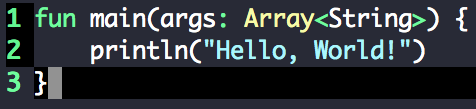
在您喜欢的编辑器中,创建一个名为 hello.kt 的 file 并输入以下代码:
现在在您的控制台中,使用以下命令编译您的程序:
要执行它,请在控制台中输入:
对于任何超出几个文件的项目,构建工具 成为必需品。构建工具为您提供了一种编译、管理库以及打包和执行应用程序的实用方法。 Gradle (https://docs.gradle.org/current/release- notes.html) 是一个构建工具,支持 多种语言,包括 Kotlin。
虽然 Gradle 是一个很棒的工具,但要共享依赖于要构建的 Gradle 的代码并不容易。我们开源项目的潜在用户可能没有安装 Gradle,甚至没有安装与我们相同的 Gradle 版本。幸运的是,Gradle 提供了一种创建可分发 Gradle 实用程序或命令的方法。
在一个新的干净目录中,在控制台中键入:
此命令创建一个可以执行的 gradlew 脚本。第一次运行该命令时,它会下载所有必要的 Gradle 文件,然后成为可重复的命令。
IntelliJ IDEA 和 Android Studio(基于 IntelliJ IDEA 的开源版本)是 Kotlin(以及其他语言,例如 Java、Scala、Groovy 等)。两者都提供 自动完成、格式化和对Gradle 和Maven 的支持。
这两个 IDE 都有很好的文档记录,您可以阅读更多关于 在他们的网站上支持 Kotlin:
- IntelliJ IDEA (http://kotlinlang.org/docs/tutorials/getting-started.html)
- Android Studio (https://developer.android.com/kotlin/get-started.html)
Kotlin 语法对于具有基于 C 样式语法的其他语言的 经验 的开发人员来说会很熟悉,例如 C、Java、Scala、 Groovy 和 TypeScript。
各种 Kotlin 特性在其他 JVM 语言中很常见。如果您有 Java 的经验,那么您会对 Kotlin 感到宾至如归。
包是define 逻辑单元(例如控制器和存储库)的文件集(通常定义在同一目录中)。
要在特定包中设置文件,请在第一行使用 package 关键字 :
理想情况下,包 com.packt.functionalkotlin 中的文件应该在目录 com/packt/functionalkotlin 中。它使文件更容易找到,但在 Kotlin 中不是强制性的。





